

作者: Adela D. Louie, 最新更新: 2022年12月22日
实际上有很多事情你可以做,如果你 短信从iPhone中消失了,从工具到方法,都可以试一试,看看哪个能成功帮你找回iPhone上的重要信息。 在这篇文章中,我们将讨论这些事情,以帮助您摆脱因突然丢失消息而感到痛苦的感觉。
我们还将与您分享一个工具,它可以帮助您解决困境,并通过更简单的步骤为您提供指导来帮助您 在 iPhone 上恢复已删除的消息和文件 以及从您的 iPhone 中消失的短信。 有了这个,您就不必再担心在消息中保存重要内容,因为如果您不小心丢失了它们,我们有解决方案。
第 1 部分:消息消失的常见原因是什么?第 2 部分:解决 iPhone 短信消失的常用方法有哪些?第 3 部分:当您的短信从 iPhone 上消失时,最佳解决方案是什么?第 4 部分:总结一切
在我们进入如果文本消息从 iPhone 消失时我们可以执行的解决方案之前,让我们知道发生这种困境的常见原因。
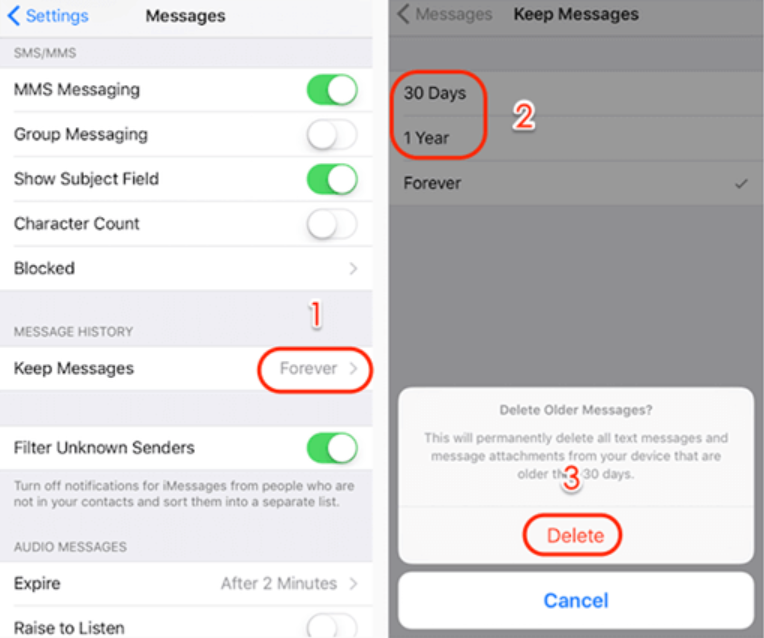
现在让我们继续我们可以尝试做的方法,以解决您存储在 iPhone 上的消息突然消失的问题。 如果您的设备出现严重错误,通常会使用其中一些方法,让我们开始了解查找从 iPhone 中消失的短信的方法。
对 iPhone 进行故障排除的一种常见方法是重新启动它。 如果错误是由错误或简单的故障引起的,则只需重新启动设备即可解决。 您只需要研究如何根据您使用的型号重新启动 iPhone。
您也可以尝试检查消息应用程序的设置。 您可以检查您设置的将消息存储在设备上的时间限制,您可以从 30 天到 1 年永久调整。 以下是修改设置以应对困境的方法:
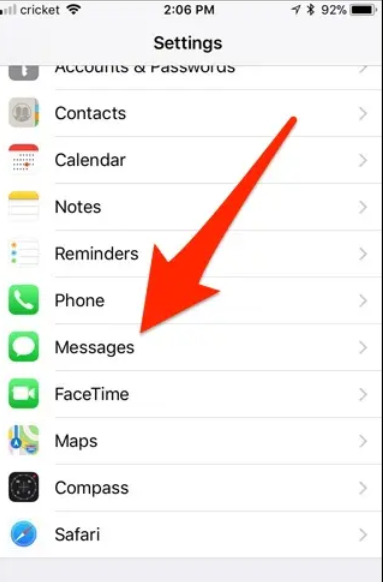
你也可以检查一下 iOS 您当前使用的版本,您的短信从 iPhone 消失的困境可以通过简单地更新您设备上的 iOS 版本来解决。 最新更新可能包含解决可能导致困境的简单故障和错误的解决方案。
您存储在设备上的短信对于未来可能是必需的; 认识到工具的出现是明智的一步,它可以帮助您轻松恢复这些文件。 幸运的是,我们拥有可靠的工具,可以帮助我们解决从 iPhone 中消失的短信的正确方法的困境。
这些工具之一,也是我们可以推荐的最棒的工具是 FoneDog iOS数据恢复 工具。
iOS的数据恢复
恢复照片,视频,联系人,消息,通话记录,WhatsApp数据等。
从iPhone,iTunes和iCloud恢复数据。
与最新的 iPhone 和 iOS 兼容。
免费下载
免费下载

那么,这个FoneDog iOS数据恢复工具是什么? 它如何帮助我(输入关键字)? 好吧,这个工具可以为您提供许多问题的解决方案,以确保无论如何您仍然可以保留您的文件。 让我们来看看这件事 免费且最好的 iPhone 数据恢复工具 可以为我们做。
除了FoneDog iOS数据恢复工具的良好功能外,它也易于使用。 您可以在三个选项中使用该工具,让我们在下面查看它们。
步骤 #1:要开始使用此选项,您必须在个人计算机上下载并安装该工具。 完全下载该工具后,将其打开,然后转到选项“从iOS设备恢复”。 您可以在界面的左侧看到它,然后您必须选择“开始扫描“。
步骤#2:一旦“开始扫描” 选项,将开始扫描您 iPhone 上的文件。 设备扫描的时长仍将取决于您的图书馆有多大,或者您的 iOS 设备有多少文件。 您还有机会查看数据预览。
步骤#3:扫描完成后,您现在可以选择要还原的文件,可以选择特定文件,也可以选择全部。 选择所有文件后,您现在可以点击“恢复“ 标签。 您还必须设置输出路径或文件夹,您将在其中保存所有已恢复的文件。 您不必担心任何事情; 这个工具可以快速找到你需要的所有文件。

步骤#1:对于此选项,我们可以使用您之前存储和生成的 iTunes 备份。 您还必须在您的计算机上下载并安装与选项 1 中提到的相同的工具。打开该工具,然后选择“从iTunes备份文件中恢复”。 选择您需要恢复的文件,然后点击“开始扫描”,这将触发扫描您拥有的所有 iTunes 备份文件。
步骤#2:扫描并从 iTunes 备份文件中提取所有文件需要一些时间,扫描完成后,您将在界面左侧看到所有内容,它们是根据数据类型分组的他们属于。 为了确定,您还可以一个接一个地看到文件的预览,然后开始选择要恢复的文件,确认所有内容后,点击“恢复”,您可以在屏幕底部看到这个按钮。
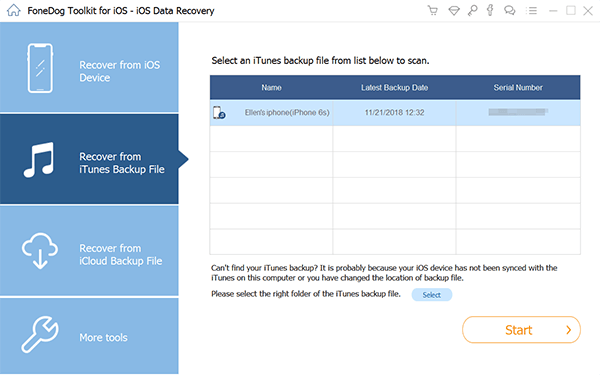
人们也读[权威指南] iPhone数据恢复软件:确实有效吗?如何使用TinyUmbrella修复iPhone上的恢复模式
我们在设备上交换消息或对话是使用移动设备的主要本质之一。 当你的短信从 iPhone 上消失时,当你遇到困境时,你知道该用什么方法和使用什么工具,这一点非常重要。 我们希望通过这篇文章,我们传授了您可以使用的知识,以防您将来也遇到上述困境。
这些是您应该尝试的明智方法,FoneDog iOS数据恢复工具是恢复丢失文件时您也可以使用的最佳工具。
发表评论
评论
热门文章
/
有趣乏味
/
简单困难
谢谢! 这是您的选择:
Excellent
评分: 4.7 / 5 (基于 94 评级)